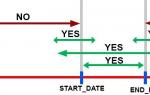Другое название системной платы компьютера. Устройство и назначение материнской платы
Motherboard (Mainboard) — Материнская (системная плата) – главный элемент компьютерной системы, от ее качества и быстродействия зависит быстродействие всей системы. Это самостоятельный элемент, который управляет внутренними связями и взаимодействует с внешними устройствами. Это большая коллекция разъемов, предназначенных для установки тех или иных комплектующих.
Материнская плата (mother board) – основная плата персонального компьютера, представляющая из себя лист стеклотекстолита, покрытый медной фольгой. Путем травления фольги получают тонкие медные проводники соединяющие электронные компоненты.
На рисунке представлена cтруктура типовой материнской платы.

Основные компоненты, установленные на материнской (системной) плате:
1. Центральный процессор — установлен в спец. разъем и охлаждается радиатором и вентилятором.
2. Набор системной логики (англ. chipset) - набор микросхем, обеспечивающих подключение ЦПУ к ОЗУ и контроллерам периферийных устройств. Как правило, современные наборы системной логики строятся на базе двух СБИС: «северного» и южного мостов».Именно набор системной логики определяет все ключевые особенности системной платы и то, какие устройства могут подключаться к ней.
3. Оперативная память (также оперативное запоминающее устройство, ОЗУ)
4. Загрузочное ПЗУ - хранит ПО, которое исполняется сразу после включения питания. Микросхемы перепрограммируемой памяти, в которой хранятся программы BIOS, программы тестирования ПК, загрузки ОС, драйверы устройств, начальные установки.
5. Разъемы для подключения дополнительных устройств (слоты) PCI / ISA / AGP/ PCI-E, разъемы для подключения накопителя на ГМД и ЖД.
Все компоненты мат.пл. связаны между собой системой проводников (линий), по которым происходит обмен информацией. Эти линии называют информационной шиной(Bus).
Взаимодействие между компонентами и устройствами ПК, подключенными к разным шинам, осуществляется с помощью мостов , реализованных на одной из микросхем Chipset. (например соединение шины ISA и PCI реализовано в микросхеме 82371АВ).
Размеры платы стандартизированы, их надо согласовывать с размером и типом корпуса ПК. При ее установке следует исключить контакт с дном и боковыми металлическими панелями корпуса, во избежание короткого замыкания.

Северный и Южный мост
Для согласования тактовой частоты и разрядности устройств на системной плате устанавливаются специальные микросхемы (их набор называется чипсетом), включающие в себя контроллер оперативной памяти и видеопамяти (так называемый северный мост ) и контроллер периферийных устройств (южный мост )


Южный и северный мосты материнской платы
Характеристики материнской платы
Поколение процессора
под который предназначена материнская плата Устанавливать процессор одного поколения в материнскую плату другого нельзя. (Pentium, PII, PIII, PIV, Athlon). От того какой максимально мощный процессор использует ваша материнская плата зависит в принципе, сколько времени она у Вас прослужит.
Диапазон поддерживаемых процессором тактовых частот
в рамках одного поколения. Обычно чем дороже плата, тем больше диапазон процессорных частот она поддерживает. Если плата поддерживает частоты 1700-1800 МГч, то процессор с частотой 2,1 ГГц не вставить.
Частота системной шины
напрямую связана с частотой и скоростью работы про цессора. ЦП практически умножает рабочую частоту мат.пл. в 2-3раза. На выборе сочетания одного из коэффициентов с частотой системной шины основан способ разгона процессора. Разго-нять процессор следует осторожно, ибо, в следствие перегрева, он может сгореть. Intel иногда ставит специальные противоразгонные блокировки.
Базовый набор микросхем (chipset)
.
От модели чипсета зависят основные характеристики мат.пл.: поддерживаемые процессоры и ОП, тип системной шины, порты внешних и внутренних устройств. На одних и тех же чипсетах строятся различными фирмами мат. платы. Существует несколько базовых чипсетов. Intel, VIA, Nvideo, Ali, Sis
Примеры INTEL 845D 845E 845G 845РЕ 850E
Фирма-производитель
ABIT, ACORP, ASUSTEK, GIGABITE, INTEL, ELITEGROUP
Форм-фактор
– способ расположения основных микросхем и слотов Baby AT, AT, ATX и ATX-2.1, WTX
ATX (AT extension) разработан фирмой INTEL в 1995г.– появление его обусловлено наличием в ПК большого числа всевозможных внутренних устройств, большой интеграцией микросхем на мат.пл., что повысило требования к охлаждению элементов. Необходим был более удобный дос-туп к внутренним устройствам. Отличия AT и ATХ корпусов
:
a) блоки питания: конструкция, размер, разъем для подачи питания на плату, мощ-ность(300,330,350,400 VA). Расширенное управление питанием, в спящем режиме эл.потребление = 0.
б) наличие интегрированных на плату внешних портов, уменьшает число кабелей внутри сис-темного блока (корпуса), облегчается доступ к компонентам системного блока. Порты распола-гаются компактно в ряд на задней стенке системного блока.
в) слоты расширения позволяют устанавливать полноразмерные карты расширения.
г) разъемы дисководов расположены рядом с их предполагаемыми посадочными местами, что позволяет использовать более короткие кабели.
АТХ-2.1 – усовершенствованный ATX Платформа для Р4. Усовершенствования коснулись блока питания с двумя дополнительными выходами к ядру процессора. Дополнительно второй для усиления питающих линий. Тяжелый радиатор ЦП прикреплен к плате винтами, поэтому давле-ние на плату не оказывается.
Базовый набор слотов и разъемов. Количество разъемов и их тип. (тип и количество ОП, AGP, PCI, ISA)
Наличие встроенных устройств. На материнской плате присутствуют чипы видео, звуковой, сетевой карт.
Мат.платы с интегрированными звуком, видео, сетью адаптерами (интегрированные)
Казалось бы это чуть дешевле, чем покупка отдельных компонентов, но такая интеграция имеет и свои недостатки:
1) Звук и видео встроенные платы имеют обычно очень скромные возможности
2) Даже если в данный момент вам и достаточно данных возможностей, то через полгода ситуа-ция может в корне измениться. мат. карта морально стареет гораздо медленнее, чем, скажем видеокарта.
3) Комбинированные карты на практике ведут себя обычно гораздо капризнее, чем карты с от-дельными устройствами. Возможны зависания во время работы программ и при тестирова-нии оборудования. Стоит подумать, прежде чем решиться на покупку комбинированной платы.
Виды разъемов материнской платы
Разъем для установки процессора. Для различных видов процессоров он свой. Назову основные используемые.
Intel Pentium — Socket — для PIII-IV – Socket 370, P4 Socket 423\Socket 478– квадратная форма с многочисленными гнездами по периметру квадрата – сокет. Для современных процессоров (Intel Pentium 4, Pentium D, Celeron D, Pentium EE, Core 2 Duo, Core 2 Extreme, Celeron, Xeon серии 3000, Core 2 Quad — Socket T (LGA775 ). Для PII – Slot1.
Для процессоров фирмы AMD K7 –Slot A, Socket 462 – узкий щелевидный разъем – слот (Athlon, Athlon XP, Sempron, Duron). Socket AM2 и АМ3- поддержка памяти DDR2 и DDR3 соответственно.
PCI – разъем обычно самый короткий на плате, белый, разделенный перемычкой на 2 части. В него может быть установлена видеокарта, звуковая карта, сетевая плата, внутренний модем, спе-циальные карты сканеров и др.(типа PCI). Высокая производительность, автоматическая на-стройка подключаемых контроллеров, малая нагрузка на процессор и независимость от типа ЦП. Например процессор может работать с памятью, в то время по шине PCI передаются данные. Основополагающим принципом шины PCI является применение так называемых мостов (Bridges), которые осуществляют связь шины с другими компонентами системы. Другой особен-ностью является реализация так называемых принципов Bus Master\ Bus Slave. Карта PCI Bus Master может считывать данные из ОП, так и записывать их туда без обращения к процессору, а Bus Slave только считывать данные. В шине PCI используется способ передачи данных названный способом рукопожатия (handshake), заключается в том, что в системе определяются 2 устройства: передающее (Iniciator) и приемное (Target). Когда передающее устройство готово к передаче, оно выставляет данные на линии данных и сопровождает их соответствующим сигналом (Iniciator Ready), при этом прием-ное устройство записывает данные в свои регистры и подает сигнал Target Ready, подтверждая запись данных и готовность к приему следующих. Установка всех сигналов производится строго в соответствии с тактовыми импульсами шины.
ISA – (Industry Standart Architecture) 16 разрядная архитектура. EISA – 32х-разрядная архитекту-ра (расширенный ISA). Более медленный интерфейс, чем предыдущий PCI. Слоты длинне в 1,5 раза и черного цвета. К ним обычно подключается множество дополнительных карт. Обычно их 2-4 шт. В современных ПК(Р4 К7 этих медленных разъемов нет).
AGP (Advanced\Accelerated Graphic Port) – ускоренный графический порт. Pro (профессиональ-ная серия). Это отдельное соединение находящееся между ЦП и графическим контроллером, что дает возможность процессору быстрее посылать команды на ИС графики, а графическому кон-троллеру — обмениваться данными с основной памятью со значительно большей скоростью. По-зволяет подключить одно устройство, дополняя шину PCI. Благодаря этому становится целесо-образным хранить 3х-мерные текстурные карты в основной памяти, а не предусматривать до-полнительную память в составе графической подсистемы. По существу AGP представляет собой усовершенствованный вариант PCI, способный обеспечивать более высокие скорости передачи данных. AGP обеспечивает внутренний прямой путь между графическим адаптером (SVGA) и основной памятью ПК. Предназначен для задач с графикой: 3D-игры, вывод сцен с виртуальной реальностью, сложная обработка видеоизображений (слайдов, фотографий).
Слоты для установки ОП
В них имеются замки-защелки. Используются слоты 3х видов памяти типа Dimm – DDR, DDRII, DDRIII) . Количество слотов может быть от 2-4.
Контроллеры портов – разъемы на задней стенке ПК
а) параллельные порты (LPT1, LPT2)
– 25 гнезд(дырочек чаще голубого или розового цвета) – для подключения принтеров и сканеров
б)последовательные порты (Com1 Com2)
9 или 25 штырьков. Для подключения мыши, внешнего модема. Параллельные порты выполняют операции вв/выв с большей скоростью, чем последовательные засчет использова-ния большего числа проводов в кабеле. Некоторые устройства (модемы) могут подключаться и параллельным и к последовательным портам.
в)PS2
– небольшой круглый разъем для мыши и клавиатуры. Зеленый – мышь, сереневый – клавиатура.
г)порт USB
(Universal Serial Bus) USB2 – универсальная последовательная шина. Позволяет подключать к ПК мно-жество внешних устройств, соединенных в цепочку. (первое к ПК, второе к первому …). Для подключения принте-ров, сканеров, фотоаппаратов и др. Представляет из себя 2 пары скрученных проводов для передачи данных каждом направлении (дифференциальное включение) и линию питанию. Один порт может адресовать 63 устройства (USB2 -100). Таким образом к компьютеру может быть подключено только одно периферийное устройство, а все осталь-ные(клавиатура, мышь, модем) соединяются с концентратором, который встроен в монитор, клавиатуру или другой USB-устройство. USB может подключаться в топологии звезда или общая шина. Передача данных осуществляется как в синхронном так и в асинхронном режиме. Скорость передачи 12-15 Мбит/сек. У USB есть возможность со-единения с цифровой телефонной линией без дополнительных плат. Конфигурирование устройств к USB осуществ-ляется автоматически.
д)игровой порт
(15 гнезд) подключается джойстик. Имеется не у всех ПК.
е)RAID-контроллер.
RAID- архитектура предусматривает, что любая информация хранится по крайней мере на двух отдельных жестких дисках, если один из них выходит из строя, то пользователи по прежнему имеет доступ к храни-мым на сервере файлам, так что отказы дисков не приводят к простоям. Архитектура RAID обеспечивает не только целостность данных, но и расслоение дисковой памяти. Данные записываются на несколько накопителей методом чередования, так что в операции считывания и записи одновременно участвуют несколько дисков. В результате по-вышается производительность, ибо дисковая подсистема перестает быть ограничивающим скорость фактором.
О
сновным элементом для компьютера, ноутбука и даже планшета является системная плата, к которой уже следом подсоединены все остальные компоненты системы. Она можно так сказать координирует управление и дает возможность подключать дополнительное оборудование. Предназначена для управления и поддержания стабильной работы всех подключенных к ней элементов компьютера: процессор, оперативная память, жесткий диск, видео карта, управление охлаждением и питанием.
Из этой статьи вы узнаете о предназначении материнской платы, её компонентах и устройстве системной логики.
1. Для чего предназначена системная плата компьютера
Системная или, как ее еще именуют, материнская плата является основным аппаратным компонентом, снабженным магистралью обмена данными, разъемами посредствам которых устанавливается процессор и оперативная память, а также слотами для установки периферийных устройств.
Чипсет представляет собой набор микросхем, необходимый для того, чтобы системная плата осуществляла контроль над каждым процессом, происходящим внутри системного блока. Чипсет оказывает непосредственное влияние на наиболее важные показатели материнской платы, к числу которых относится скорость передачи данных, поддерживаемые модели процессоров и т. д.
Главными составляющими любого чипсета являются так называемые «мосты», представляющие собой специальные микросхемы. Оба «моста» снабжены своим четко очерченным кругом задач, так, например, «северный мост» обеспечивает связь между процессором, оперативной памятью и системной шиной AGP, тогда как «южный мост» взаимодействует с шиной ввода-вывода PCI и с множеством подключенных к компьютеру периферийных устройств.
2. Форм-факторы и размеры системных плат
Форм-фактор системной платы является неким стандартом, определяющим её размеры, место крепежа к корпусу компьютера, разъем для монтажа блока питания, расположение на плате шинных интерфейсов, различных портов и слотов, необходимых для установки оперативной памяти, а также сокет ЦП. Последние версии форм-фактора определяют и требования, предъявляемые к системе охлаждения ПК. Выбирая тот или иной элемент компьютера, следует помнить о том, что его корпус должен соответствовать форм-фактору системной платы.

На данный момент преобладающими являются четыре типоразмера системных плат: AT, ATX, LPX, NLX. Помимо вышеуказанных типоразмеров существуют и уменьшенные их варианты: Baby-AT, Mini-ATX, microATX, microNLX. Кроме того, относительно недавно спецификация microATX была пополнена новым форм-фактором - FlexATX. Каждая из названных спецификаций, определяет форму и габариты материнской платы, а также особенности корпуса и размещение компонентов на ней.
Форм-фактор ATX является наиболее востребованным большинством современных ПК, используемых в офисах и в домашних условиях.
Данный стандарт является разработкой компании Intel, которая в 1995 году вытеснила популярный на тот момент стандарт АТ, окончательно сложивший свои «полномочия» лишь в 2000 году.
Такие же стандарты, как microATX, flexATX, mini-ITX не лишены основных характеристик форм-фактора ATX, изменениям подвергаются только размеры самой платы.
Форм-фактору АТХ удалось пережить неудачную попытку компании Intel в 2003 году «запустить» форм-фактор BTX, который был разработан для повышения КПД во время охлаждения системного блока. Но по причине тотального стремления уменьшить выделение тепла компонентами компьютеров, компании пришлось отказаться от дальнейшей поддержки BTX.
ATX определяется:
Геометрическими размерами системных плат;
Общими требованиями относительно положения разъёмов на корпусе;
Электрическими характеристиками блока питания;
Положением блока питания;
Геометрическими размерами блока питания;
Формой и положением ряда разъёмов.
4. Форм-фактор microATX
Стандарт microATX представляет собой ответвление форм-фактора АТХ, которое было разработано корпорацией Intel в 1997 году. Независимо от того, что у форм-фактора microATX довольно солидный возраст, он находит широкое применение и сегодня.
Появление вышеуказанного стандарта связано с необходимостью уменьшить стоимость получаемых на выходе компьютеров. Добиться снижения стоимости удалось благодаря уменьшению габаритов системной платы, что оказало непосредственное влияние на размеры системного блока. Поскольку уменьшенный корпус является причиной пониженной вентиляции, зачастую форм-фактор microATX рассчитан лишь на использование в нетребовательной к производительности персонального компьютера среде.
5. Гнезда для процессора на материнской плате
Материнская плата предполагает подключение всех внутренних компонентов, независимо от того процессор это, оперативная память с контроллерами или же всевозможные периферийные устройства.
Чтобы вышеуказанные компоненты были объединены в единое целое, системная плата снабжена специальными гнездами, именуемыми слотами, сокетами, коннекторами. Все имеющиеся на плате гнезда различны по форме.
Сокет процессора является самым крупным на материнской плате разъемом, а потому обнаружить его не составляет труда, при этом форма слота варьируется в зависимости от разновидности процессора. Исходя из этого, становится ясно, что в гнездо можно устанавливать лишь совместимую с ним модель процессора. Иначе раньше штырьки, посредствам которых процессор устанавливается в слот погнутся или того хуже – сломаются. Хоть и в нынешнее время штырки находятся непосредственно в сокете материнской платы, а не на процессоре нужно быть осторожным при установке процессора в гнездо.

Процессоры, выпускаемые различными торговыми марками, отличаются стандартом гнезда, более того, даже выпущенные в разное время процессоры одного производителя могут быть различны по формату сокета.
6. Наборы микросхем системной логики (Intel / AMD)
Микросхемы системной логики предназначены для стабилизации работы всех остальных компонентов системы, по этой причине производителями чипсетов должны предлагаться лишь те решения, которые поддерживаются самыми распространенными технологиями.
Еще в 80-х годах компания Intel считалась разработчиком отдельных компонентов для системных плат и лишь в 1992 году, компании удалось собрать микросхемы системной логики, внедренные в 486 процессор, кодовое название которого 420TX– Saturn. Годом позднее, к моменту выхода одного из первых процессоров из семейства Pentium, компания владела уже полностью готовой для него системной логикой 430LX – Mercury. Огромного успеха Intel добился после выпуска чипсета 430FX, более известного как Triton.
Как известно, первые процессоры, выпускаемые AMD, являлись точными копиями процессоров компании Intel. Перейти к производству собственных разработок они решили только в 1999 году, представив публике образцы под названием Athlon и Duron, устанавливаемые лишь в новый разъем Socket A.
7. Архитектура материнской платы (северный/южный мост)
Основной составляющей материнской платы являются микросхемы системной логики, задача которых сводится к обеспечению стабильного взаимодействия ЦПУ с ОЗУ и контроллерами периферийных устройств. Составляет набор системной логики два чипсета, именуемых как «северный» и «южный мост».
Задачи «северного моста» сводятся к обмену данными посредствам оперативной памяти и видеосистемы. К задачам «южного моста» можно отнести обеспечение нормального функционирования иного рода устройств (жестких дисков, оптических накопителей), устройств, интегрированных в материнскую плату (аудиосистема, сетевое устройство) и устройств ввода/вывода.
8. Интегрированные устройства (Ethernet, audio, video)
В настоящий момент состав материнских плат стал пополняться устройствами, которые до недавнего времени являлись отдельными платами. Данное решение было принято лишь для удобства пользователя, поскольку приобретая одну системную плату, покупатель обзаводится и несколькими интегрированными в неё устройствами.
Большинство описываемых устройств являются контроллерами и кодеками (небольшими специализированными микросхемами чипсета), расположенными на системной плате.
Примером служат некоторые из них:
Звуковая карта . С недавних пор этот компонент является обязательной составляющей каждой материнской платы. В основном за обработку звука отвечает небольшая микросхема-кодек.
Сетевая плата . Данный компонент является встроенным контроллером, который давно заменил модем. Зачастую материнская плата снабжена контроллером, частота которого — 10/100 Мбит, есть варианты и с 1000 Мбит.
Графическая карта . Некоторые материнские платы наделены встроенной видеокартой, по мощности порой не уступающей отдельным видеокартам низшей ценовой категории.
9. Слоты расширения и шины (pci, agp, pci-express и т.д.)
Чаще всего на материнских платах имеются слоты расширения одного или нескольких типов, которые различны по таким параметрам, как пропускная способность, параметры электропитания и т.д., а потому не каждая из них подойдет для установки видеокарты. При покупке видеокарты необходимо удостовериться соответствует ли она имеющимся в системе разъемам.
За последнее время безнадежно устарели такие слоты расширения, как ISA и VESA Local Bus, а также утратили свою актуальность совместимые со слотами PCI и AGP видеокарты. Современные графические процессоры перешли на использование лишь одной разновидности интерфейса, именуемой PCI Express.

Небольшое количество производимых сегодня системных плат все же лишено слотов PCI Express, а потому если используемая вами система снабжена AGP видеокартой, модифицировать её посредствам замены некоторых элементов не получится, придется менять всю систему.
10. Технические характеристики материнской платы
Для того чтобы материнская плата была подобрана верно, необходимо брать в расчет конфигурацию компьютера и характеристики самой платы, такие как например:
Чипсет (северный и южный мост), который отвечает за работу процессора с оперативной памятью, видеокартой и т.д. Особого внимания требуют следующие параметры чипсета: фирма-производитель, модель, список поддерживаемых процессоров и частота шины.
Данный параметр представляет собой разъем, необходимый для установки процессора на материнскую плату. Процессоры, выпущенные различными фирмами-производителями, нуждаются в разных видах сокетов.
– стандарт, который определяет точные габариты системной платы, место крепежа ее к корпусу, а также то, каким образом на ней расположены порты, слоты и сокет процессора.
Слоты для ОЗУ, видеокарты и иного рода устройств. Покупая материнскую плату необходимо учитывать поддерживаемую ею частоту памяти, способ размещения и количество слотов, USB-выходов и плат расширения.
Интегрированная
сетевая, звуковая и видеокарта.
11. Поддержка оперативной памяти
Прежде чем выбрать оперативную память, необходимо определить какой её тип поддерживается имеющейся у вас материнской платой, поскольку модулям одного типа памяти не удастся воспользоваться разъемами другого типа. Так на сегодняшний день наиболее известными являются следующие типы памяти:
DDR — На данный момент этот тип памяти считается устаревшим, а потому он практически не востребован.
DDR2 — довольно распространенный сегодня тип памяти, отличительной чертой его является выборка сразу 4-х бит данных за такт.
DDR3 —
Несмотря на тот факт, что в настоящее время этот тип памяти является относительно новым, он позволяет производить выборку 8 бит информации за такт, затрачивая при этом на 40% меньше энергии, нежели DDR2.
12. Разъемы системной платы
Разъемы на материнской плате нужны не только для первичной сборки компьютера, но и для последующего апгрейда (улучшения) системы. Например, замена процессора на более производительный, увеличение объема оперативной памяти, улучшение видео адаптера или установка дополнительных плат расширений в виде каких-либо контроллеров. Все это можно поменять, просто вытащив из слота устаревший элемент и вставив в него новый.

Конструкция выпускаемых сегодня стандартных системных плат состоит следующих компонентов:
Сокет процессора. Данный компонент является специальным гнездом, предназначенным для установки центрального процессора.
Слоты расширения для ОЗУ. Число указанных слотов, в зависимости от модели системной платы, варьируется от 2-х до 8-ми.
Разъем, необходимый для установки блока питания. Данный компонент представляет собой разъем, посредствам которого подается электрический ток на каждый компонент ПК.
IDE-интерфейс, позволяющий подключить внутренний жесткий диск и оптический привод.
Чипсет. Благодаря этому компоненту обеспечивается взаимодействие центрального процессора с ОЗУ и устройствами ввода-вывода.
Интерфейсы типа SATA, выполняющие тот же перечень функций, что и IDE.
Разъемы для установки разнообразных периферийных устройств, таких как клавиатура и мышка, звуковые устройства, монитор, USB-устройства и сетевой кабель.
Слоты расширения PCI, посредствам которых подключаются звуковая и сетевая карта ПК.
Слоты PCI-Express x16, необходимые для подключения графических плат.
Слоты PCI-Express x1, предназначенные для установки Wi-Fi-карт, GSM-модемов и различных контроллеров.
Разъем для батарейки, хранящей настройки BIOS.
13. Шина процессора
Основой любого ПК является материнская плата и встроенный в неё процессор. Именно от этих двух компонентов зависит производительность всего компьютера. Для каждого устройства, такого как клавиатура, дисковод и т. д., на системной плате имеется специальная управляющая схема, именуемая адаптером или контроллером.
Каждый контроллер взаимодействует с процессором и ОЗУ посредствам системной магистрали передачи данных, именуемой также системной шиной. Также современные материнские платы, помимо системной шины, снабжены:
Шиной памяти, необходимой для обмена данными между процессором и ОЗУ;
Шиной кэш-памяти, используемой для обмена данными между процессором и кэш-памятью;
Шиной AGP, предназначенной для установки видеоадаптера;
Шиной ввода-вывода (интерфейсными шинами), служащими для подключения всевозможных периферийных устройств.
14. Шина памяти
Шина памяти используется в качестве средства передачи данных между процессором и ОЗУ. Данная шина взаимодействует с «северным мостом» или как его еще именуют — микросхема Memory Controller Hub. На скорость работы шины памяти непосредственное влияние оказывают: тип памяти и используемый набор микросхем. Желательно чтобы такие параметры, как частота шины памяти и скорость шины процессора совпадали.
Память, которая работает с частотой аналогичной частоте шины процессора, позволяет не размещать внешнюю кэш-память на материнской плате. По этой причине кэш-память II-го и III-го уровня была встроена в процессор. У многих довольно мощных процессоров, таких как, например Intel Pentium Extreme Edition, имеется встроенная кэш-память III-го уровня с объемом до 4 Мбайт, которая, в свою очередь, работает на полной частоте процессора. Однако более распространенные сегодня процессоры, которыми являются Core Duo и Core 2 Quad, i5, i7 пользуются кэш-памятью I-го и II-го уровня, III-го, из чего следует, что вскоре кэш III-го уровня станет более распространенным типом вторичной кэш-памяти.
15. Прерывание
Нередко во время работы компьютера возникают ситуации, которые требуют от процессора немедленного приостановления основной программы с целью последующей обработки событий, возникших в одном из устройств ПК. Для решения подобного рода проблем предусмотрен, так называемый, механизм прерываний.
Прерывание представляет собой приостановку выполнения приоритетной задачи ЦП для обработки события, поступившего от некоторого устройства.
Механизм прерываний включает в себя следующие действия:
Устройство, требующее вмешательства центрального процессора, посылает особый запрос на прерывание;
Данный запрос впоследствии проходит обработку посредствам контроллера прерываний;
Сигнал, подвергшийся обработке контроллером, снова поступает в распоряжение процессора, приостановившего выполнение первоначальной программы и обработавшего возникшее прерывание. После того, как необходимость в обработке прерывания исчезает, процессор принимается за выполнение основной программы;
В случае возникновения нескольких прерывании, предпочтение будет отдаваться прерыванию с высшим приоритетом.
Контроллер прерываний является микросхемой, выполняющей обработку сигналов на прерывание, поступающих от всевозможных устройств.
Все прерывания наделяются номером, который обозначается символом IRQ.
Материнская или системная плата – это многослойная печатная плата, являющаяся основой ЭВМ, определяющая ее архитектуру, производительность и осуществляющая связь между всеми подключенными к ней элементами и координацию их работы.
1. Введение 2. Печатная плата 3. Чипсет 3.1. Основные функции северного моста 3.1.1. Интерфейсы связи с процессором 3.1.2. Интерфейсы связи с графическим адаптером 3.1.3. Интерфейсы связи с южным мостом 3.2. Основные функции Южного моста 3.2.1. Интерфейсы связи с платами расширения 3.2.2. Интерфейсы связи с периферийными устройствами и другими ЭВМ 3.2.3. Интерфейсы шин связи южного моста с жесткими дисками 3.2.4. Интерфейсы связи с медленными компонентами материнской платы 4. BIOS (Basic Input-Output System) 5. Другие элементы материнской платы
1. Введение.
Материнская плата – это один из важнейших элементов ЭВМ, определяющий ее облик и обеспечивающий взаимодействие всех подключаемых к материнской плате устройств.
На материнской плате размещаются все основные элементы ЭВМ, такие как:
Набор системной логики или чипсет – основной компонент материнской платы, определяющий какой тип процессора, тип ОЗУ, тип системной шины можно использовать;
Слот для установки процессора. Определяет, какой именно тип процессоров можно подсоединить к материнской плате. В процессорах могут использоваться различные интерфейсы системной шины (например, FSB, DMI, QPI и т.д.), какие то процессоры могут иметь встроенную графическую систему или контроллер памяти, может отличаться количество "ножек" и так далее. Соответственно для каждого типа процессора необходимо использовать свой слот для установки. Зачастую производители процессоров и материнских плат злоупотребляют этим, гонясь за дополнительной выгодой, и создают новые процессоры не совместимые с существующими типами слотов, даже если этого можно было избежать. В результате приходится при обновлении компьютера менять не только процессор, но и материнскую плату со всеми вытекающими из этого последствиями.
- центральный процессор – основное устройство ЭВМ, выполняющее математические, логические операции и операции управления всеми остальными элементами ЭВМ;
Контроллер ОЗУ (оперативно запоминающее устройство). Раньше контроллер ОЗУ встраивали в чипсет, но сейчас большинство процессоров имеют встроенный контроллер ОЗУ, что позволяет увеличить общую производительность и разгрузить чипсет.
ОЗУ – набор микросхем для временного хранения данных. В современных материнских платах имеется возможность подключения одновременно нескольких микросхем ОЗУ, обычно четырех или более.
ППЗУ (БИОС), содержащие программное обеспечение, осуществляющее тестирование основных компонентов ЭВМ и настройку материнской платы. И память CMOS хранящая настройки работы BIOS. Часто устанавливают несколько микросхем памяти CMOS для возможности быстрого восстановления работоспособности ЭВМ в экстренном случае, например, неудачной попытки разгона;
Аккумулятор или батарейка, питающая память CMOS;
Контроллеры каналов ввода-вывода: USB, COM, LPT, ATA, SATA, SCSI, FireWire, Ethernet и др. Какие именно каналы ввода-вывода будут поддерживаться, определяется типом используемой материнской платы. В случае необходимости, дополнительные контроллеры ввода-вывода можно устанавливать в виде плат расширения;
Кварцевый генератор, вырабатывающий сигналы, по которым синхронизируется работа всех элементов ЭВМ;
Таймеры;
Контроллер прерываний. Сигналы прерываний от различных устройств поступают не напрямую в процессор, а в контроллер прерываний, который устанавливает сигнал прерывания с соответствующим приоритетом в активное состояние;
Разъемы для установки плат расширения: видеокарт, звуковой карты и т.д.;
Регуляторы напряжения, преобразующие исходное напряжение в требуемое для питания компонентов установленных на материнской плате;
Средства мониторинга, измеряющие скорость вращения вентиляторов, температуру основных элементов ЭВМ, питающее напряжение и т.д.;
Звуковая карта. Практически все материнские платы содержат встроенные звуковые карты, позволяющие получить приличное качество звука. При необходимости можно установить дополнительную дискретную звуковую карту, обеспечивающую лучшее звучание, но в большинстве случаев это не требуется;
Встроенный динамик. Главным образом используется для диагностики работоспособности системы. Так по длительности и последовательности звуковых сигналов при включении ЭВМ можно определить большинство неисправностей аппаратуры;
Шины – проводники для обмена сигналами между компонентами ЭВМ.
Каждый день миллионы человек садятся за свои рабочие места, включают ПК и приступают к выполнению своих обязанностей. Однако большинство из них понятия не имеют о том, как устроен их компьютер, как всё это работает. Если спросить о его устройстве, то большинство пользователей ответят: монитор, клавиатура, мышка и системный блок. А на вопрос о том, без чего нельзя запустить машину, отвечают: без электричества. При этом мало кто догадывается о строении и способен различить хоть какие-то платы внутри.
В этой статье будет рассмотрена одна из основополагающих частей компьютера, без которой его работа была бы невозможна в принципе. Если вы - начинающий пользователь и собираетесь собрать свой ПК, а не пользоваться готовыми предложениями рынка, вам пригодятся советы по материнским платам, которые вы получите здесь.
Опора компьютера
Материнская плата - это не что иное, как основа вашего компьютера. Основополагающее и связывающее звено всех элементов. Другое её название - системная плата. Основной ее функцией является передача сигналов управления и данных между комплектующими - процессором, чипсетом, картами расширения, внешними устройствами.
Основные характеристики материнской платы, на которые стоит обращать внимание - форм-фактор, количество разъёмов под платы расширения PCI Express, тип поддерживаемой оперативной памяти и её объём, тип разъёма процессора. И некоторые дополнительные, но не критичные детали - тип порта для мышки, версия USB-порта, наличие Wi-Fi и HDMI.
Исходя из этих характеристик, пользователь должен совершить выбор при покупке. Главное помнить, что лучшая материнская плата та, которая идеально подходит к выбранным вами остальным комплектующим.

Структура
Любая материнская плата разделяется на две основные взаимодействующие части - северный и южный мост.
Южный мост - это единая микросхема, которая связывает между собой большинство медленных взаимодействий в компьютере, а также связывает их с процессором посредством северного моста. Физически южный мост состоит из таких частей:
- контроллеры PCI, LPC, Super I/O;
- IDE и SATA контроллеры;
- часы;
- Bios;
- управление питанием;
- звук;
- управление сетевыми картами.
В некоторых случаях может напрямую управлять мышью, клавиатурой, внешними портами, хотя зачастую они управляются через специальный контроллер ввода-вывода Super I/O.
Северный мост, иначе называемый контроллером-концентратором памяти, включает в себя:
- процессор;
- оперативную память, в случае если она не подключена напрямую к процессору;
- видеоадаптер.
Именно северный мост в составе материнской платы выделяет наибольшее количество тепла, вследствие чего в большинстве случаев при реализации архитектуры компьютера для него требуется индивидуальная система охлаждения.
С развитием компьютерных технологий некоторые производители стали отказываться от северного моста в составе архитектуры. Например, материнские платы Intel, начиная с Intel Nehalem, убрали северный мост, перенеся часть его функций на центральный процессор, сократив, таким образом, количество активных компонентов материнской платы.

Собираем компьютер
Первое, что необходимо выяснить перед покупкой, это форм-фактор. В обязательном порядке уточняйте у продавцов размеры материнской платы. В большинстве современных персональных настольных компьютеров используется стандарт ATX. Подробнее, как подключить материнскую плату, рассмотрим ниже.
- Первым делом устанавливаете плату в корпус компьютера и закрепляете с помощью винтиков.
- В разъём 1 подключаете шлейф, идущий от вашего блока питания. Это основной элемент, осуществляющий питание материнской платы. Будьте внимательны, существуют разъёмы на 20 и 24 pin (количество штырьков), поэтому при покупке убедитесь, что ваш блок питания подходит к системной плате. В качестве совета стоит сказать, что в первую очередь стоит брать материнку. И уже к ней подбирать блок питания.
- Во второй разъём подключаем также идущий от блока питания шнур, предназначенный для питания центрального процессора. Также нажимаем до самого упора, чтобы защелка встала на место, и питание не отключилось во время работы.
- На третьем месте обозначен разъем на материнской плате, для немного устаревшего, но до сих пор встречающегося привода для чтения дискет. Этот разъём имеет незначительные отличия от разъёма 4, но если присмотреться, то сможете запросто увидеть отличия.
- Для подключения жесткого диска или CD/DVD-привода используется интерфейс IDE ATA. Шлейф для этого разъёма отличается тем, что у него два выходных интерфейса, поэтому при подключении одного шлейфа вы можете подключить сразу и CD-привод, и жесткий диск. В отличие от приведённого примера, большинство материнских плат имеют по несколько таких разъёмов.
- Еще один способ подключения жесткого диска и CD/DVD-привода - это SATA интерфейс. Подключается он через разъем №5. Он используется в новых устройствах, и перепутать его с другим разъёмом не представляется возможным.
Разобравшись, как подключить материнскую плату, переходим к подсоединению оставшихся устройств и интерфейсов.

Платы расширения
После подключения внешних и внутренних устройств, а также питания к материнской плате, можно приступать к подключению плат расширения - оперативной памяти, графического адаптера, сетевой карты.
При покупке вам должна была быть выдана полная спецификация и типы разъемов. Помните, что оперативную память необходимо выбирать того же стандарта, что и указан в документации. Память DDR2 невозможно подключить в разъем DDR3, поэтому при покупке убедитесь, что берёте современную материнскую плату, с новейшими интерфейсами. Найти комплектующие старых форматов проблематично, а новые не намного отличаются по ценовой категории.
Что касается графического адаптера, то здесь вы не ошибетесь. В большинстве случаев это самый большой разъем на материнской плате. В старых моделях подключение производилось простым защелкиванием видеокарты в паз. В современных мощных видеокартах присутствует своя независимая система охлаждения. Её также надо подключать непосредственно к материнской плате с помощью двухпинового шлейфа. Обычно разъём питания находится ближе к процессору, поскольку к нему же подключается и охлаждение самого процессора.
Самой важной частью, подключаемой к системной плате, станет ЦПУ. Процессоры также имеют свои уникальные разъемы. Например, материнская плата ASUS VANGUARD B85 имеет сокет LGA1150, к которому можно подключить процессоры Intel i7/i5/i3, в то время как с другими могут возникнуть проблемы.
Рассмотрим ниже понятие о том, какая же лучшая материнская плата. Несмотря на то, что компания Intel имеет огромный опыт в разработке оборудования для персональных компьютеров, сейчас она занимается разработкой именно комплектующих. Поэтому даже самые крупные компании вынуждены выпускать продукцию под материнские платы Intel.

ASUS Z97-A
На форуме 2014 года, проведённом компанией Asus, были, как обычно, представлены новинки. Среди них - эта бюджетная материнская плата, цена которой будет по карману большинству обывателей. Отказавшись от привычного дизайна, компания «Асус» выпустила материнку в бронзовых оттенках, с достаточно богатым оснащением. В состав этой недорогой платы входят:
- три слота PCIe x16;
- четыре слота DIMM под оперативную память, с поддержкой до 32 гигабайт;
- один современный слот SATA Express;
- а также, даже на такой невзрачной материнской плате, был установлен звуковой чипсет Crystal Sound 2.
Без сомнения, компания Asus повышает планки для своих материнских плат, оставаясь в той же ценовой категории, что и раньше. Это позволит им оставаться среди лидеров на рынке компьютерных комплектующих.
ASUS Z97-DELUXE
На той же выставке была представлена еще одна модель материнской платы. Можно сказать, что она достойна стать настоящим лидером среди своих сестер. Флагманская материнская плата ASUS предоставляет пользователю поистине безграничный потенциал расширения своего компьютера. Секретом такого успеха является количество интерфейсов, которых стало в два раза больше. Вот характеристики материнской платы:
- два интерфейса Sata Express;
- 6 дополнительных портов SATS 6G;
- 8 портов USB 3.0;
- 3 слота PCI Express 3.0 x16;
- звук Crystal Sound 2.
Конечно, для рядового пользователя такая материнская плата, цена на которую может зашкаливать за 10 000 рублей, не подходит, поэтому, если вы стараетесь собрать себе бюджетный компьютер своими руками, то обязательно изучите варианты. Продавцы-консультанты в магазинах предоставляют разнообразнейший выбор в доступной ценовой категории от 2 000 до 8 000 рублей.
Ноутбук
Материнская плата для ноутбука - это не просто тело, к которому подключены устройства. Это сама жизнь ноутбука. Если вы, не дай бог, прольёте на неё кофе или повредите, то в большинстве случаев готовьтесь распрощаться ещё и с половиной оборудования, установленного внутри.
Дело в том, что далеко не у всех ноутбуков на материнской плате возможно заменить компоненты. Встроенная видеокарта или оперативная память потребует дополнительных расходов в случае ремонта, поэтому всегда четко представляйте, для чего вам компьютер и нужен ли ноутбук дома.
Замена компонентов ноутбука представляется сложной даже для опытных системных администраторов, поэтому при поломке его части или, в особенности, материнской платы, в 90% случаев вам придётся обращаться в сервисный центр.

Уход за материнской платой
Многие полагают, что персональный компьютер - это своеобразный инструмент для работы, наподобие пилы или молотка. Понятное дело, что в таком случае пользователь абсолютно не прав. Компьютер, как и, в частности, материнская плата - это целая взаимодействующая система, состоящая из миллионов частей. Представьте себе, что материнская плата, лежащая на столе - это город, а миллиарды бит информации, ежедневно проходящих через неё - это жители. Понятно дело, что за своим инструментом нужно следить и ухаживать.
Когда производитель тестирует свой продукт, он не рассчитывает, что в нём поселятся насекомые или, хуже того, крысы. Наверно, польза профилактики компьютера очевидна, от того как вы относитесь к своему рабочему месту, будет зависеть то, как долго оно вам прослужит. Тем более, уход за материнской платой и внутренностями компьютера не займёт у вас много времени.
Хотя бы раз в месяц, а лучше чаще, полностью отключайте компьютер от сети и снимайте крышку с блока питания. В любом компьютерном магазине вы сможете купить баллон со сжатым воздухом, либо можете воспользоваться пылесосом, настроенным на выдув. Обязательно продуйте все радиаторы и уголки системного блока, избегая прямого контакта с платами и проводами.
Если вы давно не чистили системный блок, делайте это на улице и в марлевой повязке, чтобы не надышаться пыли. Ни в коем случае не используйте жидкости или аэрозоли. Помните, что пыль в системах охлаждения, да и на самих платах, способствует повышению температуры и может привести к их поломке. Поэтому уборка внутри компьютера - это не прихоть, а, скорее, жизненная необходимость.
Ремонт
Если вы все-таки не смогли уберечь свой компьютер от поломки и не способны определить самостоятельно, какая часть повреждена, лучше воспользуйтесь услугами сервисного центра. В большинстве случаев определить проблему самостоятельно можно, только если сломалось что-то из комплектующих. Если проблема в материнской плате, то с этим справится только электронщик.
Материнская плата - это важнейший компонент, для ремонта которого потребуются
специальные навыки и оборудование. Если же у вас сломался ноутбук, то еще и достаточно много места для его разборки.
Залог успешного ремонта это важнейшей детали - в правильной диагностике и поиске неполадок. Самой большой ошибкой рядового пользователя станет попытка самостоятельного ремонта. В таком случае человек может не только не починить плату, но и довести её до состояния, когда её придётся выкинуть на помойку.

Если же у вас появился сбой в работе ноутбука, как можно скорее доставьте его в сервисный центр. Материнская плата для ноутбука - сложный для замены элемент. Поэтому игнорирование мелких сбоев может привести к тому, что, оставшись безучастным к ошибке один раз, вам придется столкнуться с более серьёзными проблемами.
Важно осознавать, что материнская плата - это основная составляющая стоимости ноутбука. Поэтому при сбоях лучше обращаться к профессионалам сразу и не затягивать, они помогут вернуть вам ноутбук к жизни при минимальных затратах.
Заключение
Итак, материнская плата - это основа жизни вашего компьютера. Многие программисты утверждают, что у компьютеров есть своя душа и характер. Они признают только одного хозяина. Если поверить в эту теорию, то душа компьютера находится именно в материнской плате.
Выбранная с душой и вниманием материнская плата, при должном уходе, прослужит вам долго, несмотря на её стоимость или составляющие. О ней надо заботиться, ухаживать и тогда она прослужит вам очень долго. Никогда не стесняйтесь обращаться к специалистам и не проводите её ремонт самостоятельно.
Следуя советам этой статьи, вы без труда сможете собрать свой компьютер и не волноваться о том, что он вдруг откажет вам в самый неподходящий момент.
Материнская плата – основа любого компьютера, именно благодаря ей возможна совместная работа всех устройств, образующих обычный ПК. Мы расскажем о том, из чего состоит и как работает этот самый главный компонент системы.
Материнская, или системная плата – фундамент, на котором построен любой современный компьютер. Неважно, настольная это система, ноутбук, планшетный и даже карманный компьютер – у каждого есть материнская плата. Именно она обеспечивает взаимодействие таких различных по своему устройству и функциям компонентов, как процессор, ОЗУ, платы расширения и накопители.
Системная плата – самая крупная в составе компьютера. Она скрыта в его корпусе, а ее замена – сложная операция, предусматривающая полный демонтаж ПК.
Функции материнской платы
 Переоценить роль системной платы в работе компьютера невозможно, несмотря на то, что количество ее функций на первый взгляд невелико. Но только благодаря материнке к ПК можно подключать периферийные устройства.
Переоценить роль системной платы в работе компьютера невозможно, несмотря на то, что количество ее функций на первый взгляд невелико. Но только благодаря материнке к ПК можно подключать периферийные устройства.
Принято считать, что за различные интерфейсы компьютера отвечает одна из микросхем чипсета – так называемый южный мост. Однако сегодня большинство материнских плат оснащены дополнительными контроллерами интерфейсов, которые чипсетом не поддерживаются. В основном это касается новых высокоскоростных портов USB 3.0. Конструкция материнской платы позволяет пользователям без проблем расширять возможности своего компьютера, подключая дополнительные компоненты. Такая архитектура, названная открытой, наряду с другими усовершенствованиями обеспечила в свое время взрывной рост популярности персональных ПК. О том, как устроена системная плата современного компьютера, читайте далее.
Материнская плата и ее компоненты, см. схему.
Плата-бутерброд
Наиболее распространенный тип материнских плат – для настольных ПК, однако в большинстве случаев сказанное о них справедливо и для плат серверов, ноутбуков и прочих компьютеров.
На материнской плате смонтировано огромное количество радиодеталей, разъемов и других компонентов, связанных сложнейшей сетью тонких медных проводников-дорожек. Их настолько много, что в конструкции платы они расположены в несколько слоев. Сегодня материнки содержат до шести слоев медных соединений, и по сложности технологического процесса производство системных плат отстает лишь от изготовления современных видеоадаптеров – в тех может быть использовано до десяти слоев. Необходимость в большом количестве слоев связана также и с тем, что это позволяет при сохранении стандартных размеров платы развести по ней электрические цепи так, чтобы уровень создаваемых ими взаимных помех был минимальным. По внутренним медным слоям обычно разводят цепи питания и заземления, а по прочим, включая верхний и нижний, – электрические сигнальные цепи. Если бы системная плата не напоминала своей конструкцией бутерброд, она заняла бы в несколько раз большую площадь и, естественно, не влезла даже под компьютерный стол, не говоря уж о компактном корпусе современных ПК.

Интеграция – актуальный тренд
Одна из характерных черт эволюции современных компьютеров – интеграция. В новых материнских платах объединены функции самых разных устройств, которые раньше устанавливались в ПК дополнительно.
Еще совсем недавно набор системной логики Intel включал минимум две микросхемы, теперь же большинство функций северного моста переместилось в чип центрального процессора. Остальные функции собраны в единственной микросхеме, которая называется Platform Controller Hub (PCH). В результате сам термин чипсет (от англ. chipset – набор микросхем) потерял актуальность, поскольку микросхема осталась одна.
Центральные процессоры также постепенно вбирают в себя дополнительные функции: после контроллера оперативной памяти в ЦП переместилась и графическая карта.